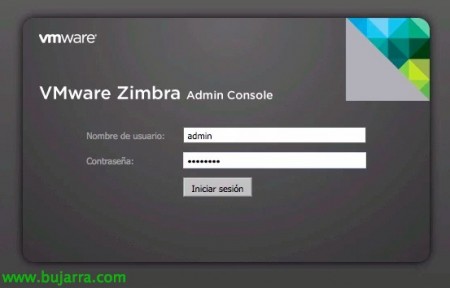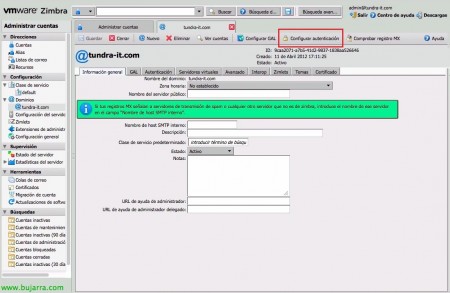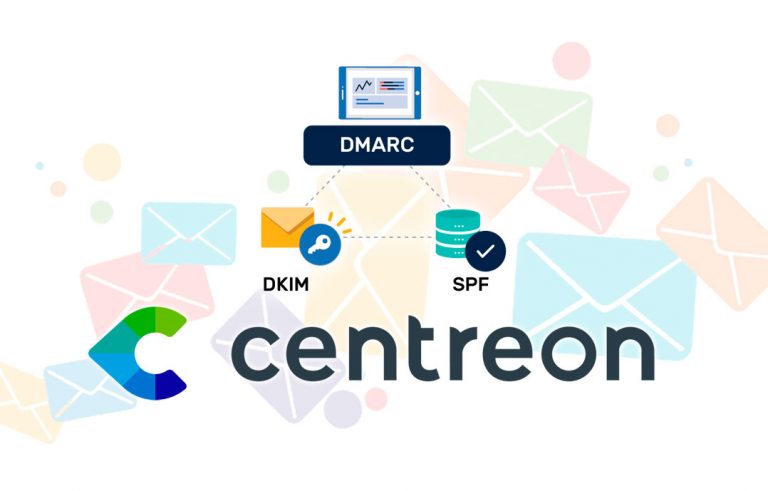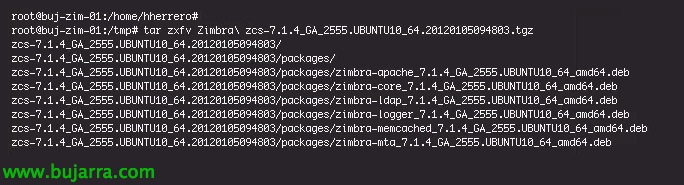
Installation eines Zimbra-Servers und Integration mit Active Directory
Schon Anfang des Jahres 2010 sahen wir, wie VMware Zimbra von Yahoo erwarb, um es in seine neue Service-Infrastruktur zu integrieren; Zimbra Collaboration Suite (ZCS) ist eine vollständige Suite, sowohl für Messaging als auch für Zusammenarbeit basierend auf Open Source, es gibt eine kostenlose Version (ZCS Open Source Edition) und auch die kostenpflichtige Version (ZCS Network Edition Starter mit Standard- oder Pro-Option). Tag für Tag gewinnt es zunehmend Marktanteile dank seiner Skalierbarkeit, Zuverlässigkeit und vor allem, weil es mit bereits etablierten Open-Source-Technologien kombiniert wird und durch die Gemeinschaft unterstützt wird!
Vergleich zwischen den verschiedenen Editionen: http://www.zimbra.com/products/compare_products.html
In diesem Dokument werden wir eine grundlegende Installation auf einem Ubuntu-Server durchführen., Wir werden es mit unserem Microsoft Active Directory für die Authentifizierung integrieren und in zukünftigen Dokumenten werden wir weitere Möglichkeiten von VMware Zimbra betrachten.!
Zunächst müssen wir einen vorbereiteten Linux-Server haben., aktuell, mit fester IP-Adresse, registriert im DNS-Server… wir müssen /etc/hosts ändern und den internen Namen & des öffentlichen Servers einfügen.. Es kann installiert werden auf: Red Hat Enterprise Linux 6 64-Bit, Red Hat Enterprise Linux 5 64-Bit/32-Bit, Red Hat Enterprise Linux 4 64-Bit/32-Bit, Ubuntu 10.04 64-Bit LTS, Ubuntu 8.04 64-Bit/32-Bit LTS, SUSE Linux Enterprise Server 11 64-Bit, SUSE Linux Enterprise Server 10 64-Bit/32-Bit, Debian 5 64-Bit/32-Bit, Fedora 13 64-Bit, Fedora 11 64-Bit/32-Bit
Wir laden herunter: http://www.zimbra.com/downloads/os-downloads.html das Paket für unser Betriebssystem., Wir entpacken es mit 'tar zxfv zcs-XXXXX.tgz'.. Wir müssen die Voraussetzungen für Zimbra zuvor installiert haben., In diesem Fall habe ich ein Ubuntu. 10.04 Server & Ich werde sie mit: ‘apt-get install systat sqlite3 libperl5.10 perl libperl5.10 libstdc++6 libexpat1 libgmp3c2 libpcre3 libidn11 sudo netcat NPTL’.
Una vez descomprimido, comenzamos la instalación con ‘./install.sh’, confirmaremos ‘Y’ que nos hemos leido el acuerdo de licencia.
Instalaremos los paquetes de Zimbra que necesitemos, en nuestro caso haremos una instalación standard por lo que dejaremos marcados los que vienen por defecto,
Zimbra Core: Es la base de Zimbra que trae los archivos báse de confguración, librerías & utilidades.
Zimbra LDAP: Por defecto usa OpenLDAP para la gestión de usuarios, se integra perfectamente con cualquier directorio LDAP (como el Directorio Activo de Microsoft).
Zimbra Logger: Agrega la posibilidad de disponer de logs, Berichte/statistiken und nachverfolgung von nachrichten in der administrationskonsole.
Zimbra MTA: Mail Transport Agent, wäre der Mail-Router, basiert auf Postfix.
Zimbra SNMP: Für die Überwachung, generiert/sendet SNMP-Traps.
Zimbra Store: Um als E-Mail-Speicher für die Postfächer in einer MySQL-Datenbank verwendet zu werden.
Zimbra Apache: Integriert Apache mit Zimbra.
Zimbra Spell: Verwendet Aspell als Rechtschreibprüfungsprogramm im WebClient.
Verwendet standardmäßig SpamAssassin als Antispam-Filter, ClamAV als Antivirus und Amavis als Inhaltsfilter.
Wird während der Installation einen DNS-Fehler geben, wo wir korrekt mit dem MX-Namen unserer Domain konfigurieren müssen.
Wir müssen ein Passwort für den Benutzer 'admin' zuweisen, Dafür wählen wir im Menü '3',
Im Zimbra Store werden wir den Parameter '4' ändern’ und das Passwort für den Benutzer 'admin' eingeben’ den wir möchten.
'r'’ um zurückzugehen,
Und wir drücken auf 'a'’ um die Konfiguration anzuwenden, 'ja'’ um eine Konfigurationsdatei zu erstellen & 'und'’ um die Konfiguration zu ändern. Außerdem werden wir gefragt, ob wir Zimbra über unsere Installation benachrichtigen möchten & fertig.
Wir können jetzt über das Web auf die Zimbra-Administrationskonsole mit jedem Browser zugreifen, indem wir auf: https://IP_ZIMBRA:7071, uns als 'admin' authentifizieren’ und das Passwort, das während der Installation festgelegt wurde,
In unserem Fall, lo primero que queremos es integrarlo con nuestro Directorio Activo de Microsoft, hierfür, en la parte de 'Configuración’ iremos a 'Dominios’ > 'dominio.eso’ y pulsamos en 'Configurar autenticación', nos saldrá un asistente para configurarlo.
Nicht schlecht, en el Asistende de configuración de autenticación, deberemos establecer el dominio AD, así como un servidor LDAP al menos, así como un host que sea catálogo global y su puerto, si preferimos podrá ser una conexión SSL, “Folgende”,
Indicamos un usuario & contraseña para probar la autenticación, “Test”,
Und das ist es! “Folgende”,
“Ende”,
En 'Direcciones’ > Cuentas’ podremos crear nuestros buzones de usuario,
Wir werden das Benutzerkonto mit dem gleichen Kontonamen wie im Active Directory erstellen, um es nicht mit einem externen LDAP-Konto verknüpfen zu müssen, “Folgende”,
“Annehmen”,
Und wir können direkt testen, uns über http://IP_ZIMBRA von jedem Browser aus zum Web Client von Zimbra zuzugreifen, wir authentifizieren uns mit unserem LDAP-Konto und haben standardmäßig Zugriff auf eine AJAX- oder HTML-Oberfläche für ältere Geräte.
Diese Oberfläche ist vollständig bedienbar, wir können unser E-Mail einfach verwalten, Kontakte, Kalender, Schilder, Suchanfragen durchführen, Funktionen hinzufügen dank der Zimlets… In zukünftigen Dokumenten werden wir weitere Möglichkeiten von Zimbra erkunden!